Il est essentiel de faire une sauvegarde périodique de tout système, en particulier d'un serveur, pour maintenir un fonctionnement fonctionnel de votre infrastructure informatique.
Les serveurs exécutés en tant que machines virtuelles (VM) sur un hôte ESXi offrent un avantage majeur lors de la sauvegarde des données de la VM.
Par conséquent, disposer d'un hôte ESXi sain est essentiel pour exécuter une machine virtuelle avec succès.
Pour se prémunir contre tout sinistre futur, la sauvegarde de la configuration ESXi est vitale car on peut restaurer rapidement le système à sa configuration ESXi initiale.
Dans cet article, nous vous montrerons les meilleures façons de faire une sauvegarde de la configuration de l'hôte EXSi.
Comment sauvegarder ma machine virtuelle ESXi?
1. Sauvegardez ESXi à l'aide de VMWare

VMWare est le logiciel de virtualisation et de calcul numéro un qui réduit les charges de travail des serveurs en répartissant le travail d'un serveur sur les différents hôtes physiques.
VMWare est principalement utilisé par les développeurs ainsi que par les administrateurs système réguliers pour tester les programmes dans un bac à sable avant de les appliquer à des ordinateurs physiques.
De plus, vous pouvez facilement effectuer une sauvegarde de la configuration de l'hôte ESXi à l'aide de cette application. Voici quelques raisons pour lesquelles vous souhaiterez peut-être sauvegarder la configuration d'hôte ESXi à l'aide de VMWare.
- C'est rapide et fiable
- Offre de la vitesse lors de la prise de sauvegardes
- Permet aux utilisateurs d'exécuter plusieurs instances de serveur virtuel.
- Vous êtes assuré d'un bon réseau et d'une bonne sécurité.
- VMWare dispose d'un vaste écosystème.

VMware Workstation Pro
VMware Workstation Pro vous permet de sauvegarder facilement n'importe quelle VM ESXi en quelques clics de souris, alors jetez-y un œil! Essai gratuit Visitez le site Web2. Sauvegardez la configuration de l'hôte ESXi avec la ligne de commande ESXi

- Connectez-vous à votre ESXi hôte via SSH.
- Étant donné que la configuration ESXi est automatiquement enregistrée dans /bootblank/state.tgz , assurez-vous que votre configuration ESXi actuelle est écrite dans les fichiers de configuration ESXi, exécutez cette commande;
hôtes vim-cmdvc / firmware / sync_config - Exécutez cette commande:
hôtes vim-cmdvc / firmware / backup_config - Il envoie ensuite un lien pour télécharger le tgz archive de l'hôte ESXi.
Remarque: Vous devriez remplacer le astérisque avec l'adresse IP de votre hôte ESXi dans le lien de téléchargement. Obtenez-le à partir de la console directe ESXi ou en entrant la commande.
- Localisez rapidement la sauvegarde de la configuration ESXi dans / scratch / téléchargements répertoire car il n'y restera pas longtemps.
3. Sauvegardez la configuration de l'hôte ESXi à l'aide de PowerCLI
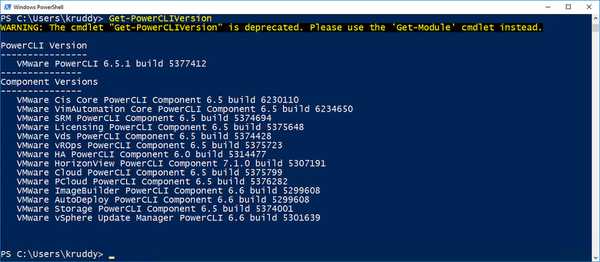
- Télécharger et installer PowerCLI ici. Lancez-le en tant qu'administrateur.
- Établissez une connexion à l'hôte avec la commande suivante:
Connect-VIServer 168.32.11 -mot de passe root utilisateur <ZxAzbd> - Exécutez le Applet de commande Get-VMHostFirmware avec c: \ esxi_backups dossier comme destination:
Get-VMHostFirmware -vmhost 192.168.28.10 -BackupConfiguration -DestinationPath c: \ esxi_backups - L'entrée est le c: \ esxi_backups dossier.
- Localisez le fichier de configuration de l'hôte dans le dossier ci-dessus; c'est un TGZ format de fichier.
Remarque: Remplacez 192.168.32.11 par votre utilisateur hôte / IP et ZxAzbd par votre mot de passe à l'étape 2/3.
4. Sauvegardez la configuration de l'hôte ESXi avec vSphere CLI

- Téléchargez les deux CLI vSphere ici et Perl interprète ici ou ici.
- Ouvrez votre Invite de commandes comme un administrateur
- Exécutez cette commande:
cd \ Program Files (x86) \ VMware \ VMware vSphere CLI \ bin - Courir:
vicfg-cfgbackup.pl -server = -username = root -s - Saisissez le mot de passe root de votre ESXi lorsque cela vous est demandé.
Remarque: Découvrez comment éviter les problèmes de DLL avec votre version de l'interpréteur Perl.
Les méthodes ci-dessus pour sauvegarder la configuration de l'hôte ESXi fonctionneront toutes.
Par conséquent, vous pouvez essayer n'importe qui qui est le plus simple pour vous.
Si vous avez des questions concernant les sauvegardes pour la configuration de l'hôte ESXi, veuillez nous en informer dans les commentaires ci-dessous.
- logiciel de sauvegarde
 Friendoffriends
Friendoffriends
![Comment sauvegarder la configuration de l'hôte ESXi [Easy Guide]](https://friend-of-friends.com/storage/img/images_7/how-to-back-up-esxi-host-configuration-[easy-guide]_4.jpg)


